Stapsgewijze handleiding voor het converteren van OGG naar MP3
Als je ooit met audiobestanden hebt gewerkt, is het je misschien opgevallen dat ze in verschillende formaten voorkomen. Hoewel MP3 erg populair is, is OGG een ander formaat dat veel wordt gebruikt, vooral voor audio van hoge kwaliteit. OGG is echter niet altijd compatibel met alle apparaten en platforms, waardoor het nodig kan zijn om je OGG-bestanden naar MP3 te converteren voor eenvoudige toegang en delen.
In dit artikel leggen we uit hoe je: OGG naar MP3 converteren Met behulp van 5 tools. Of u nu professionele software, gratis online converters of open-sourceopties gebruikt, met deze stapsgewijze methoden wordt het een fluitje van een cent.
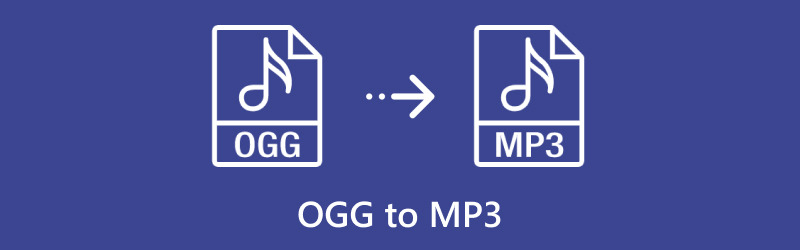
- GIDSENLIJST
- Deel 1. OGG vs. MP3: wat is het verschil?
- Deel 2. Converteer OGG naar MP3 met ArkThinker Video Converter Ultimate
- Deel 3. Converteer OGG naar MP3 met VLC Media Player
- Deel 4. Converteer OGG naar MP3 met de gratis online audioconverter ArkThinker
- Deel 5. Converteer OGG naar MP3 met Audacity
- Deel 6. Converteer OGG naar MP3 met Convertio
- Deel 7. Veelgestelde vragen
Deel 1. OGG vs. MP3: wat is het verschil?
Wat is OGG?
OGG is een open-source audioformaat dat geluid van hoge kwaliteit biedt en vaak wordt gebruikt voor online streaming. OGG staat bekend om zijn efficiëntie en comprimeert audiodata met behoud van een superieure kwaliteit in vergelijking met andere formaten. Daarom is het vaak een voorkeurskeuze voor streamingplatforms en muziekliefhebbers.
Wat is MP3?
MP3 is een van de meest gebruikte audiobestandsformaten. Het is supercompatibel met verschillende apparaten en platforms, waardoor het perfect is voor dagelijks gebruik. MP3-bestanden werken door audio te comprimeren en geluiden die we niet kunnen horen te verwijderen, wat resulteert in kleinere bestanden met behoud van een goede kwaliteit.
Controleer de volgende details om de verschillen tussen MP3 en OGG te leren kennen.
| OGG | MP3 | |
|---|---|---|
| Kwaliteit | Hoge kwaliteit, vooral voor streaming | Goede kwaliteit, maar in sommige gevallen minder dan OGG |
| Bestandsgrootte | Kleiner dan veel lossless-formaten | Meestal kleiner dan OGG |
| Compatibiliteit | Beperkt (niet altijd ondersteund) | Breed compatibel met alle apparaten |
| Compressie | Geavanceerde open-source compressie | Standaard verlieslatende compressie |
| Pluspunten | Uitstekende kwaliteit, open source | Hoge compatibiliteit, veelgebruikt |
| Nadelen | Niet universeel ondersteund | Iets lagere kwaliteit in vergelijking |
Deel 2. Converteer OGG naar MP3 met ArkThinker Video Converter Ultimate
ArkThinker Video Converter Ultimate is een krachtige alles-in-één mediaconverter en -editor, ontworpen voor een breed scala aan taken. Met ondersteuning voor meer dan 1000 audio-, video- en afbeeldingsformaten, maakt het batchgewijs converteren van OGG-bestanden naar MP3 snel en eenvoudig. Voordat u MP3-bestanden exporteert, kunt u zelfs instellingen zoals bitrate en samplefrequentie aanpassen om precies de gewenste geluidskwaliteit te krijgen. Als u uw MP3-bestanden nog verder wilt verbeteren, biedt deze tool talloze bewerkingsopties. U kunt knippen, samenvoegen, ruis verwijderen, fade-effecten toevoegen en nog veel meer.
De stappen voor het converteren van OGG naar MP3 in ArkThinker Video Converter Ultimate zijn heel eenvoudig te volgen.
Download en installeer ArkThinker Video Converter Ultimate door op onderstaande downloadknoppen te klikken.
Open het programma en klik vervolgens op Bestanden toevoegen om je OGG-audiobestanden te uploaden. Je kunt meerdere OGG-bestanden of een hele map selecteren als je batchgewijs wilt converteren.
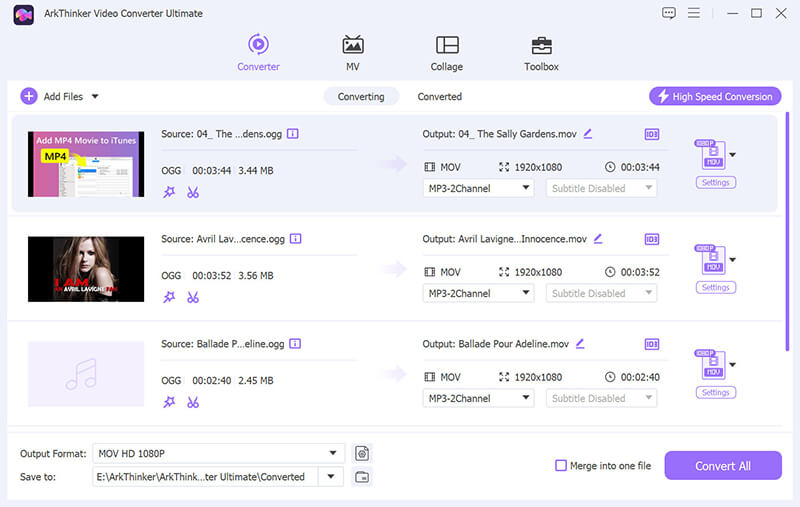
Ga naar de Uitvoerformaat dropdown menu en selecteer MP3 onder het gedeelte Audio op het tabblad Profiel.
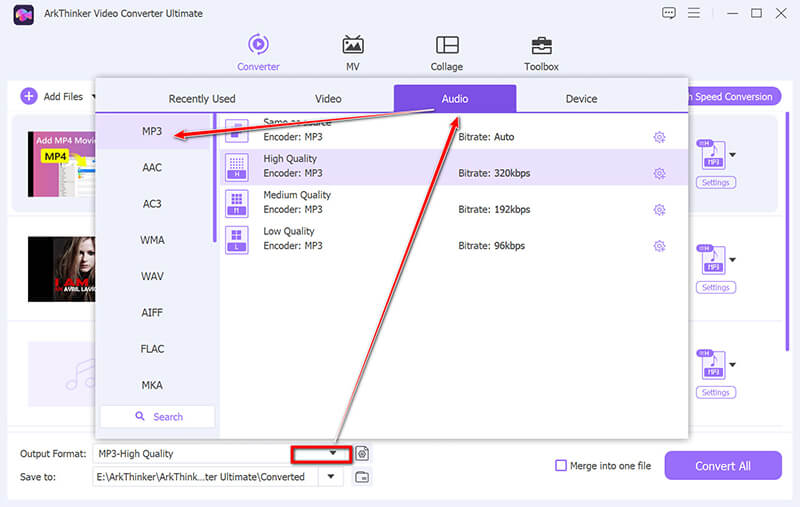
Klik dan op Aangepast profiel naast de MP3-optie. Je kunt instellingen zoals codec, kanalen, samplefrequentie en bitsnelheid wijzigen. Als je tevreden bent met je keuzes, klik je op OK om ze op te slaan.
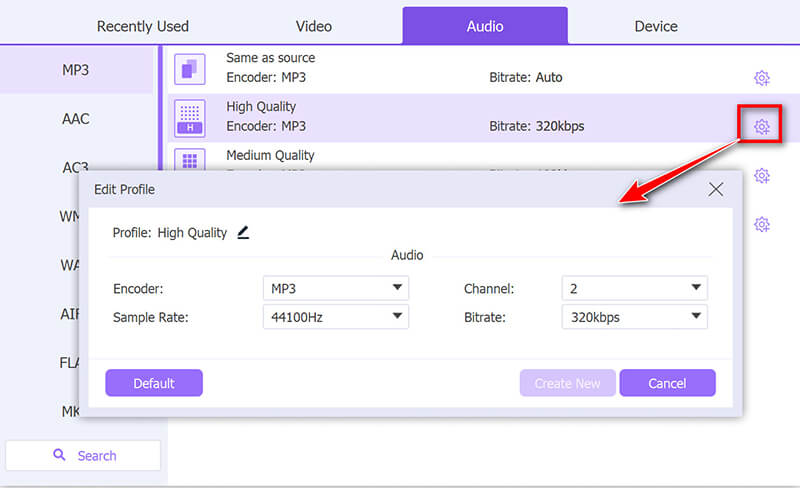
Voordat u met de conversie begint, stelt u de Uitvoermap onderaan de interface om te kiezen waar uw geconverteerde MP3-bestanden worden opgeslagen. Als u klaar bent, klikt u op Alles omzetten om het conversieproces van OGG naar MP3 te starten.
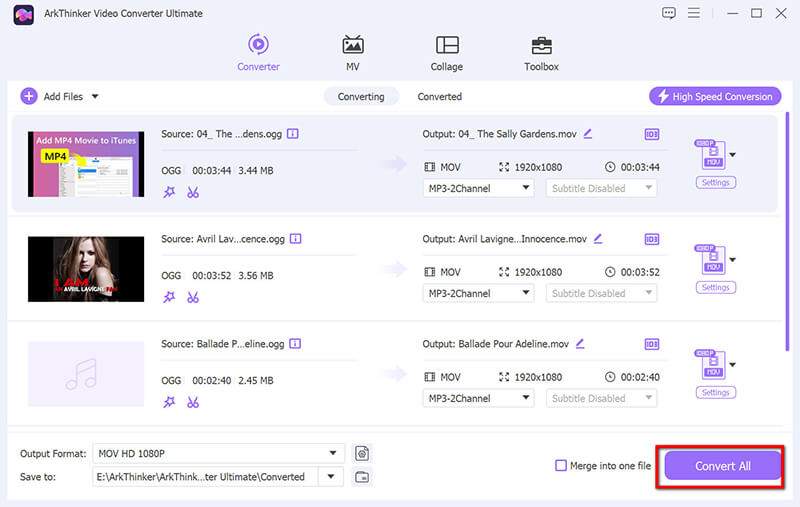
Houd er rekening mee dat deze OGG naar MP3-converter ook geavanceerde functies bevat, zoals een MP3-tag-editor en MP3-snijder, perfect voor gebruikers die meerdere bestanden moeten beheren en aanpassen met volledige controle over de uitvoerinstellingen
- Hoogwaardige audioconversie.
- Mogelijkheid voor batchconversie.
- Gebruiksvriendelijke interface.
- Vereist installatie.
- Niet gratis, maar biedt wel een proefperiode.
Deel 3. Converteer OGG naar MP3 met VLC Media Player
VLC Media Player is een gratis opensourceprogramma dat niet alleen media afspeelt, maar ook OGG-bestanden naar MP3 kan converteren. Met de handige conversietool kunnen gebruikers snel OGG-audiobestanden naar MP3-formaat converteren zonder extra software te hoeven downloaden. VLC ondersteunt diverse audio- en videoformaten, waardoor het een handige tool is voor snelle bestandsconversie. Hoewel het niet zo gespecialiseerd is als andere converters, biedt het een betrouwbare en toegankelijke oplossing voor de meeste gebruikers.
Wat u misschien niet weet, is dat VLC ook een krachtige ingebouwde conversietool heeft, die perfect is voor het converteren van OGG naar MP3.
Ga eerst naar de officiële website en download VLC Media Player. Het werkt op Windows, macOS en Linux. Nadat je het hebt geïnstalleerd, open je VLC Media Player.
Selecteer in de menubalk Media en kies dan Converteren / Opslaan uit het dropdownmenu (of gebruik de snelkoppeling Ctrl + R op Windows).
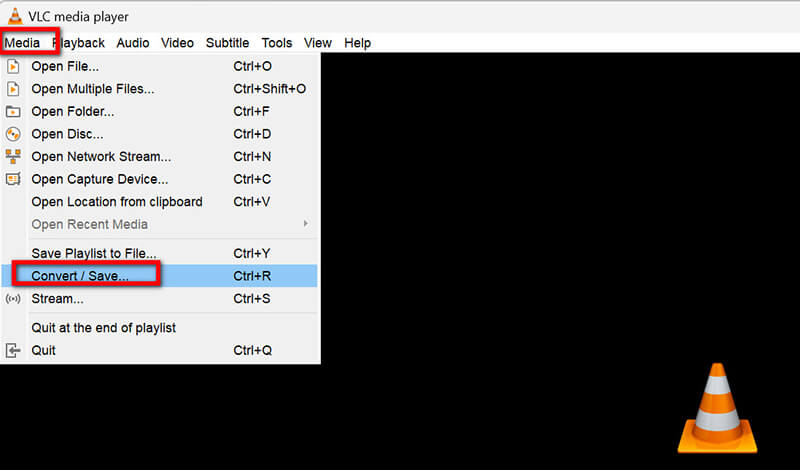
In de Media openen venster, klik Toevoegen om je OGG-bestand te importeren. Als je meerdere OGG-bestanden wilt converteren, selecteer ze dan allemaal.
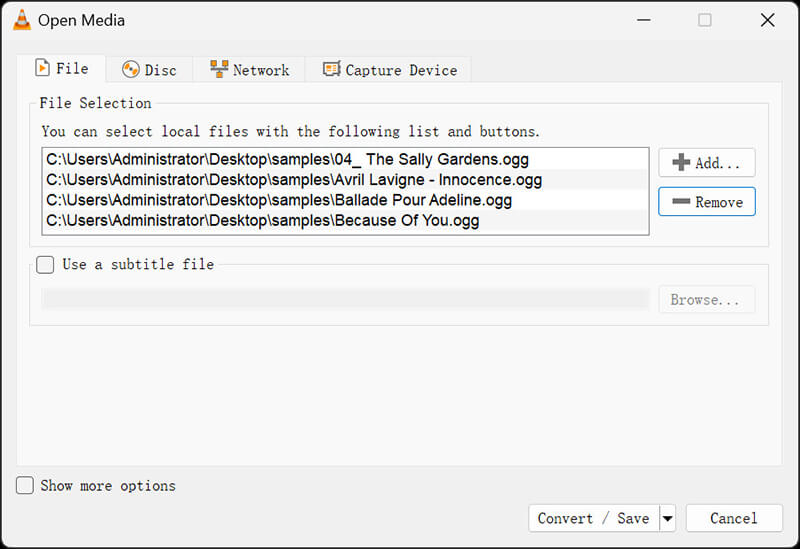
Nadat u uw bestanden hebt geselecteerd, klikt u op Converteren / Opslaan aan de onderkant.
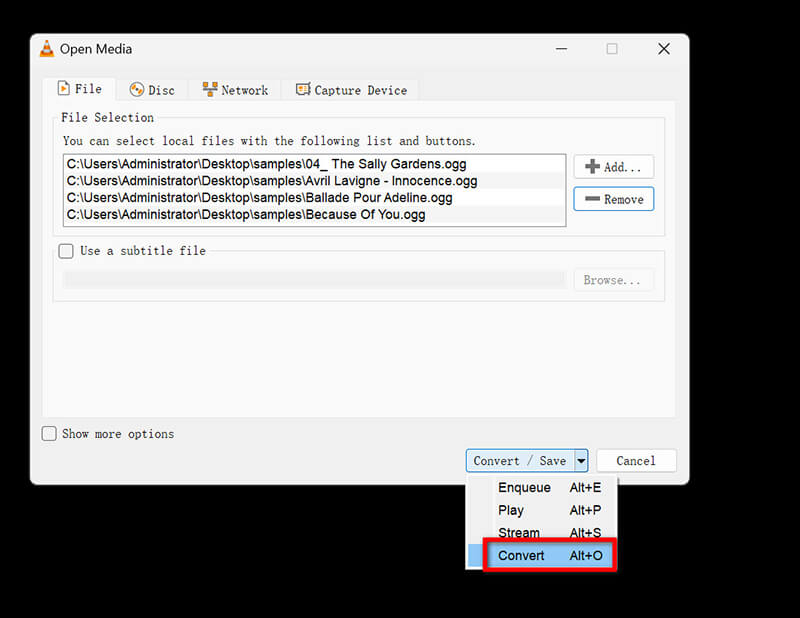
In de Overzetten venster, klik op het vervolgkeuzemenu Profiel en kies Audio-MP3 om MP3 in te stellen als uw uitvoerformaat.
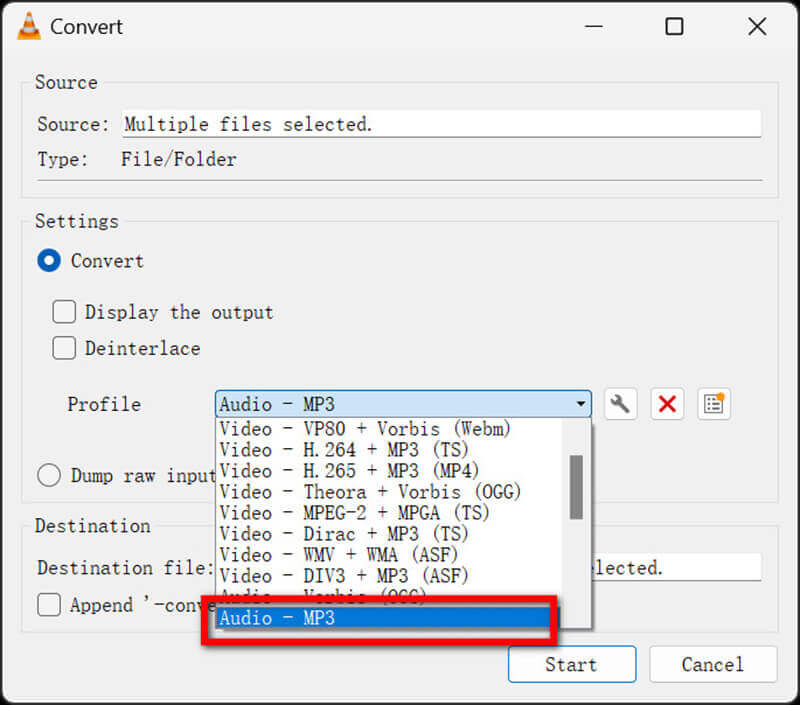
Onder Bestemming, Klik Blader om een map te kiezen voor het opslaan van uw geconverteerde MP3-bestand en voer een bestandsnaam in. Klik Begin om de conversie te starten.
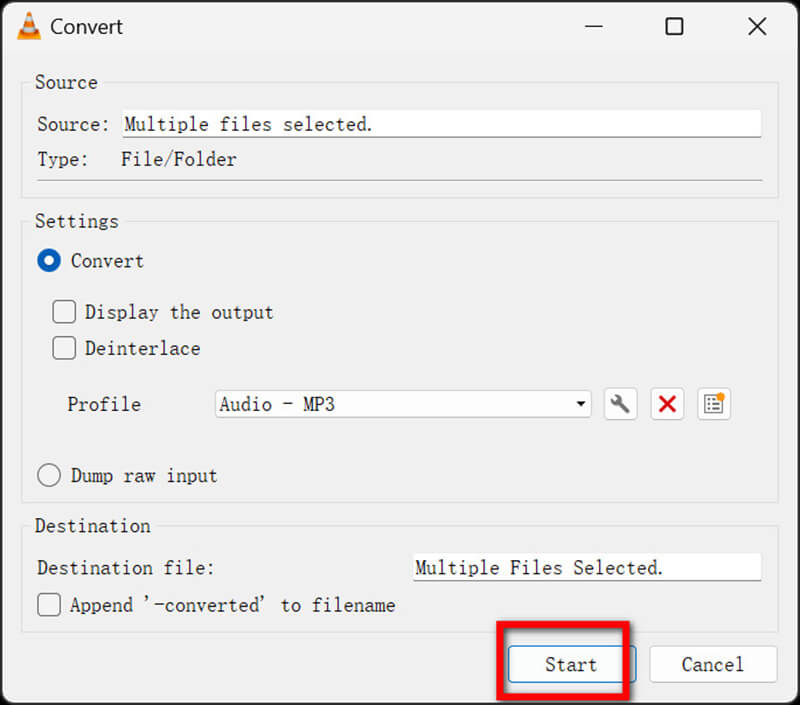
Nadat de conversie is voltooid, navigeert u naar de map waar het bestand is opgeslagen en opent u het MP3-bestand om te controleren of het goed wordt afgespeeld.
- Gratis en open source.
- Ondersteunt meerdere audio- en videoformaten.
- Lichtgewicht.
- Basisconversiefuncties.
- Beperkte bewerkingsmogelijkheden.
Deel 4. Converteer OGG naar MP3 met de gratis online audioconverter ArkThinker
ArkThinker Gratis online audioconverter is een handige tool waarmee gebruikers OGG-bestanden eenvoudig en efficiënt naar MP3-formaat kunnen converteren. Deze webgebaseerde converter ondersteunt een breed scala aan audioformaten, waaronder OGG, MP3, WAV en meer, waardoor het een uitstekende optie is voor snelle bestandsconversies. De gebruiksvriendelijke interface stelt gebruikers in staat bestanden te uploaden, MP3 als uitvoerformaat te kiezen en de geconverteerde bestanden te downloaden zonder software te hoeven installeren.
Open een webbrowser en bezoek de ArkThinker Gratis audio-omzetter onlineVoor deze tool hoeft u zich niet te registreren of software te downloaden.
Om te beginnen, klikt u op de "Bestand toevoegen aan start" -knop, waarna een pop-up verschijnt waarmee u het OGG-bestand op uw apparaat kunt selecteren.
Bovendien ondersteunt het geen batch-OMG naar MP3-conversie, dus u moet het één voor één doen als u meerdere bestanden hebt.
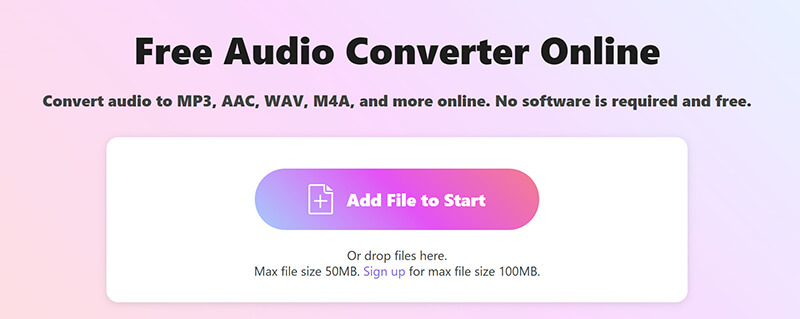
Zodra het OGG-bestand is geüpload, wordt het uitvoerformaat standaard ingesteld op MP3. Om de conversie te starten, klikt u eenvoudig op de "Converteren naar MP3" knop.
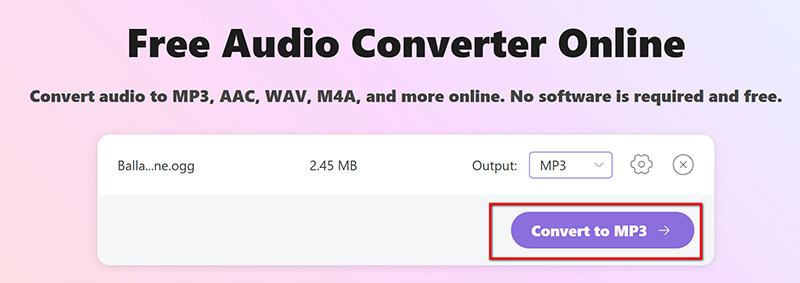
Voor aanpassingsopties klikt u op het tandwielpictogram naast MP3 om instellingen zoals bitsnelheid, samplefrequentie en audiokanalen aan te passen. Voor een hoge audiokwaliteit stelt u de bitsnelheid in op 320 kbps, of voor een kleinere bestandsgrootte op 128 kbps.
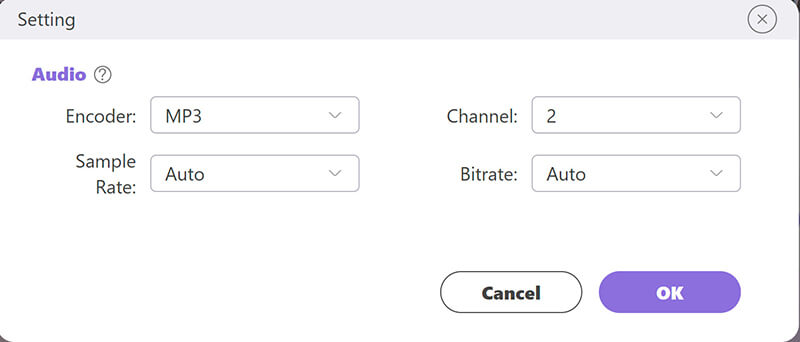
ArkThinker Free Audio Converter Online is een toegankelijke tool voor snelle audioconversies. Houd er rekening mee dat de maximale bestandsgrootte 50 MB is, wat voor geregistreerde gebruikers zonder extra kosten kan worden verhoogd tot 100 MB.
- Er hoeft geen software te worden gedownload.
- Eenvoudige interface.
- Gratis te gebruiken.
- Vereist een internetverbinding.
- Beperkingen qua bestandsgrootte bij gratis gebruik.
Deel 5. Converteer OGG naar MP3 met Audacity
Audacity is een bekend gratis en open-source audiobewerkingsprogramma dat ook uitstekend werkt voor het converteren van OGG-bestanden naar MP3. Hoewel Audacity vooral bekend staat om zijn geavanceerde bewerkingsfuncties, stelt het gebruikers in staat om OGG-bestanden te importeren en te exporteren in MP3-formaat, wat het een veelzijdige tool maakt voor het converteren van audiobestanden. Het proces is eenvoudig: open het OGG-bestand, pas de gewenste bewerkingen toe en exporteer het als MP3 door het juiste formaat te selecteren.
Download en installeer Audacity vanaf de officiële website als u dit nog niet gedaan heeft.
Om bestanden als MP3 te exporteren, heeft Audacity het volgende nodig: LAME MP3-encoderIn de meeste recente versies van Audacity is LAME ingebouwd, maar als u problemen ondervindt, kunt u LAME downloaden van de website van Audacity en installeren.
Start Audacity en ga naar Bestand > OpenenNavigeer naar uw OGG-bestand en open het.
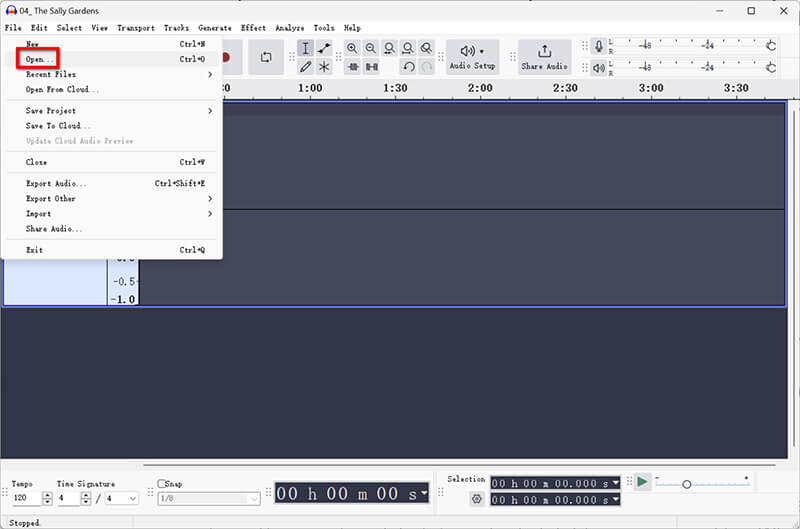
Ga naar Bestand > Audio exporterenSelecteer vervolgens MP3 als uitvoerformaat.
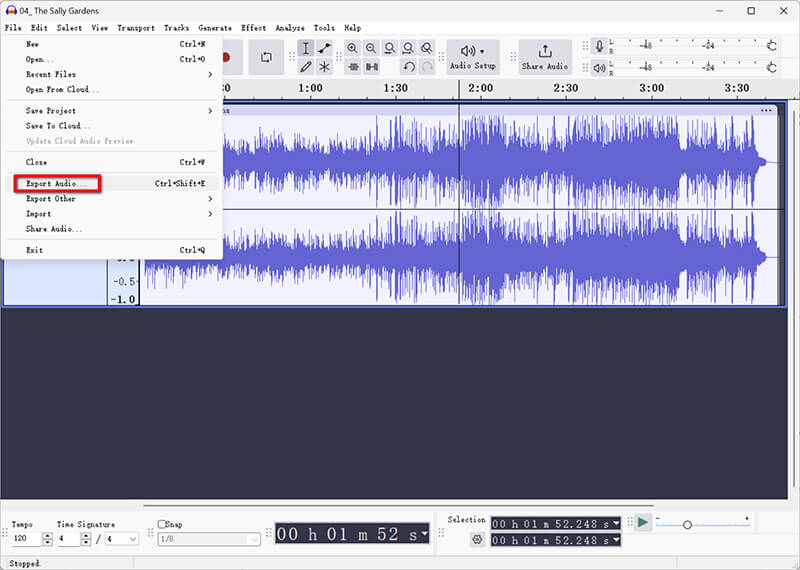
Kies in het exportvenster een doelmap en geef uw nieuwe bestand een naam.
Onder de bestandsnaam ziet u een optie om in te stellen Bitsnelheidmodus:
• Om een goede mix van kwaliteit en bestandsgrootte te bereiken, is Standaard (170-210 kbps) een goede optie.
• Als u een nog betere kwaliteit zoekt, kunt u kiezen voor Extreme (220-260 kbps) of Insane (320 kbps), maar houd er rekening mee dat de bestanden hierdoor groter worden.
U kunt ook de MP3-metagegevens bewerken met de MP3-tag-editor.
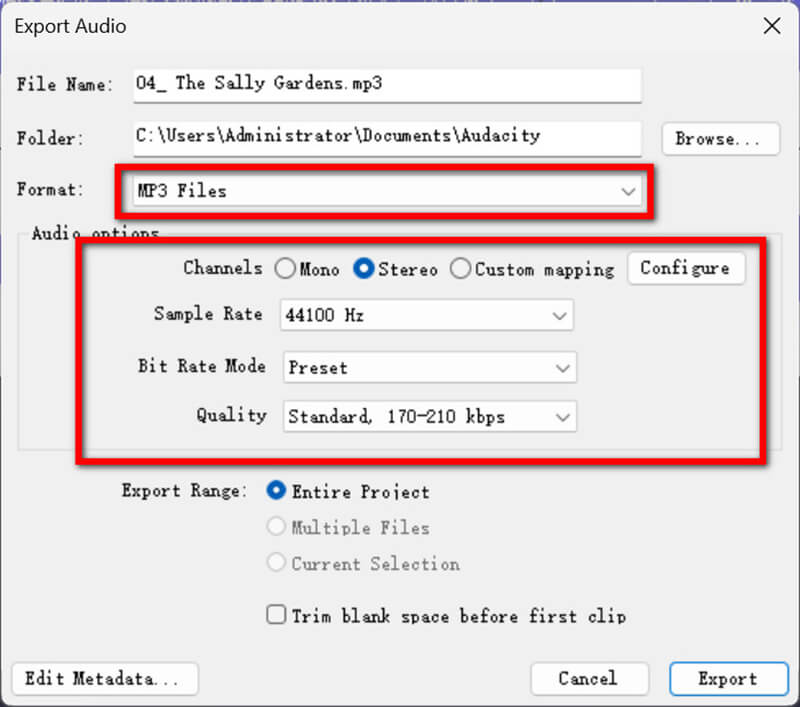
Klik Exporteren om de conversie van OGG naar MP3 te starten.
Tips: Als u kwaliteitsverlies opmerkt, kan het soms helpen om de bitsnelheid of samplefrequentie in de voorkeuren van Audacity aan te passen. Houd er rekening mee dat MP3 een gecomprimeerd formaat is, dus een kleine kwaliteitsdaling is normaal bij het converteren van OGG.
- Gratis en open source.
- Verschillende bewerkingsmogelijkheden.
- Ondersteunt verschillende audioformaten.
- Vereist aparte download van LAME MP3-encoder.
- Leercurve voor nieuwe gebruikers.
Deel 6. Converteer OGG naar MP3 met Convertio
Convertio is een bekende online tool voor het converteren van bestanden die vele soorten audio-, video-, document- en afbeeldingsformaten aankan, waaronder het converteren van OGG-bestanden naar MP3. Het maakt het supereenvoudig voor gebruikers om OGG-audio naar MP3 te converteren, waardoor het goed werkt met verschillende apparaten en programma's. De website heeft een eenvoudig en gebruiksvriendelijk ontwerp, waardoor het hele conversieproces snel en probleemloos verloopt.
Open de Convertio-website in uw browser op https://convertio.co/ogg-mp3/. Deze online OGG naar MP3-converter werkt naadloos in elke webbrowser.
Klik Kies documenten en upload uw OGG-bestand vanaf uw computer, Dropbox of Google Drive.
Opmerking: De maximaal ondersteunde bestandsgrootte is 100 MB.
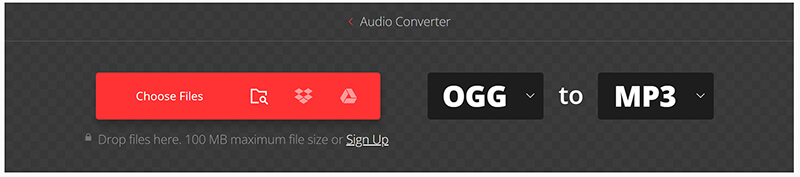
Selecteer MP3 als uitvoerformaat in het dropdownmenu. De standaardinstelling is vaak MP3.
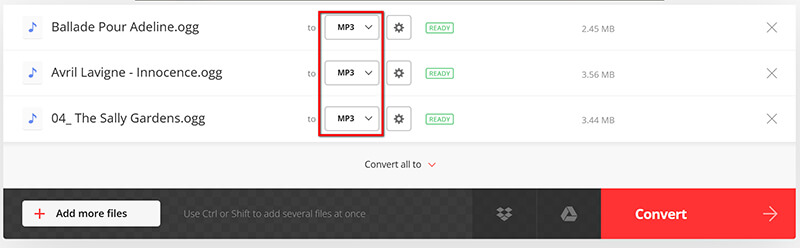
Klik Overzetten om de conversie te starten. Zodra de conversie voltooid is, downloadt u uw geconverteerde MP3-bestand.
Opmerking: Convertio staat in de gratis versie alleen twee gelijktijdige conversies toe.
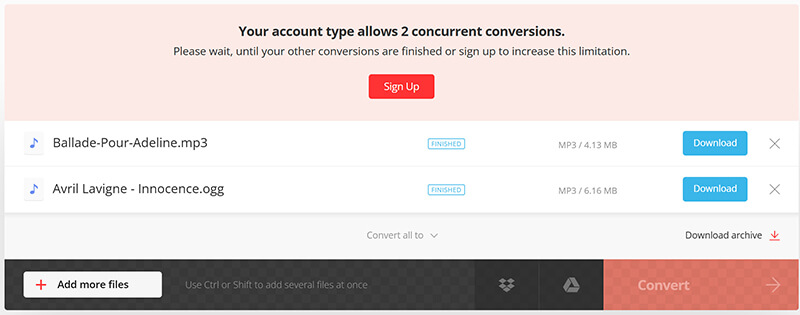
Convertio is een geschikte keuze voor incidentele online conversies, met cloudopslagopties en een gebruiksvriendelijke interface. Beperkingen op de bestandsgrootte en frequente advertenties kunnen echter een probleem vormen voor privacy en gebruiksgemak.
- Geen installatie vereist.
- Werkt op meerdere apparaten.
- Gratis voor basisconversies.
- Advertenties op de website.
- Beperkingen voor bestandsgrootte voor gratis gebruikers.
Deel 7. Veelgestelde vragen
Ondersteunt YouTbe OGG?
Nee, YouTube ondersteunt OGG-bestanden niet rechtstreeks. Het converteren van OGG naar MP3 of MP4 wordt aanbevolen voor het uploaden van audio.
Kun je OGG-bestanden op een iPhone afspelen?
Nee, iPhones ondersteunen standaard geen OGG-bestanden. Door OGG naar MP3 te converteren, is de audio afspeelbaar op iOS-apparaten.
Wat is het voordeel van OGG ten opzichte van MP3?
OGG biedt iets betere kwaliteit en compressie, vooral voor streaming. MP3 is echter universeel compatibeler.
Conclusie
Het converteren van OGG-bestanden naar MP3-formaat kan vrij eenvoudig zijn. Je kunt verschillende tools gebruiken, zoals ArkThinker Video Converter Ultimate, VLC, Audacity of zelfs een aantal gratis online converters. Of je nu graag software op je computer gebruikt of de voorkeur geeft aan het gemak van online opties, elke optie heeft zijn eigen voordelen.
De volgende keer dat u OGG naar MP3 wilt overzetten, kunt u gerust een van deze methoden uitproberen en kijken welke het beste voor u werkt.
Wat vind je van dit bericht? Klik om dit bericht te beoordelen.
Uitstekend
Beoordeling: 4.8 / 5 (gebaseerd op 338 stemmen)
Vind meer oplossingen
2024 Beste 4 MOV naar OGG-converters online en offline Hoe u WAV naar MP3 converteert in 5 tools zonder beperkingen 4 manieren om AVI naar MP3 te converteren om achtergrondaudio te extraheren 4 manieren om MP3-audio uit WebM-video te extraheren Beste 5 FLAC naar MP3 converters (320 kbps ondersteund) 4 manieren om MP3-audio uit WebM-video te extraherenRelatieve artikelen
- Converteer video
- Wat is een DAV-bestand en hoe speel je het?
- Ultieme beoordeling voor XMedia Recode [stappen incl.]
- De 5 beste manieren om u te helpen het QuickTime-formaat naar MP4 te converteren
- Hoe u uw MP4-film kunt ophalen en exporteren vanuit VLC Player
- VideoSolo Video Converter Ultieme recensie [2024]
- Top 2 PAL naar NTSC-software en hoe u deze kunt converteren
- Een betrouwbaar overzicht van de best beoordeelde HEVC-converters
- Een recensie van Freemake Video Converter om u daarbij te helpen
- Kunnen we MKV-bestanden op uw iPhone afspelen en hoe u dit kunt realiseren?
- ArkThinker Gratis MKV naar MP4-converter online [snel en veilig]


